この章ではイラストを拡大、縮小する3つの方法について説明します。
1つ目の方法からみてみましょう。
以下の図形を拡大してみますので、初めに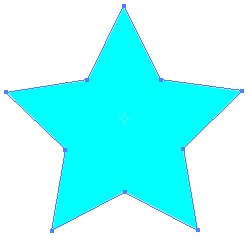
以下の基準点から上にドラッグすると縦に大きくなります。横にドラッグすると横に広がります。
結果は以下の通りですが、上の結果と違って対象の図形がそのまま大きくなっているのが分かります。
2つ目の方法をみてみましょう。
次にその状態で以下の赤枠のいずれかを好きな方向にドラッグします。
3つ目の方法をみてみましょう。
数値で大きさを指定する方法です。
また、オプションの「線幅と効果も拡大.縮小」に印を付けると線の幅なども比率に合わせて大きくなったり、小さくなったりします。
「プレビュー」に印を付けると事前に結果を確認できます。